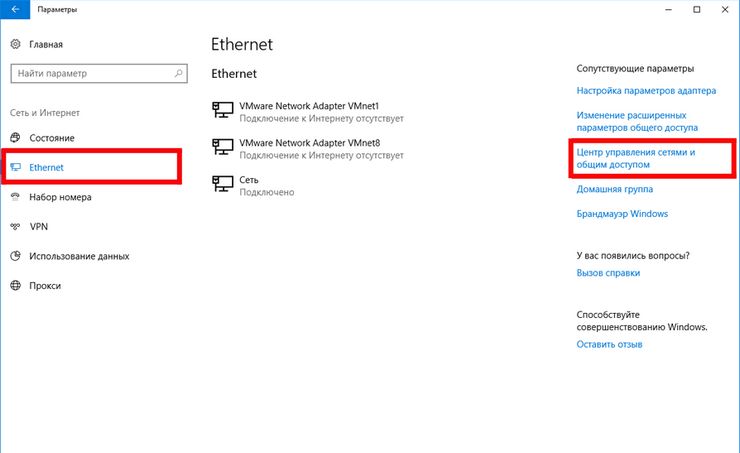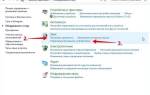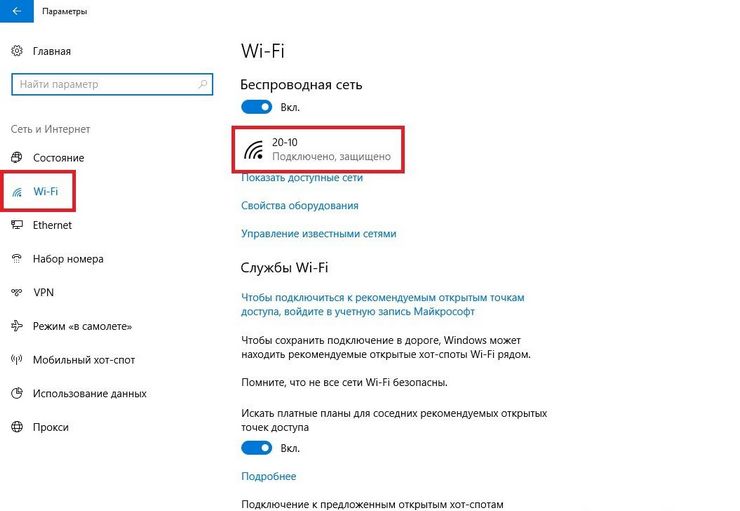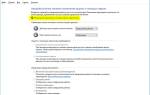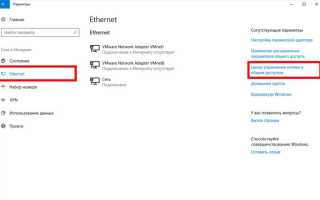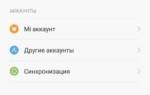Доступ к интернету стал важной частью нашей жизни, и настройка соединения на ноутбуке — ключевой шаг для его полноценного использования. Правильная настройка, будь то проводное подключение или Wi-Fi, поможет избежать проблем и обеспечит стабильный доступ к сети. В этой статье рассмотрим основные способы настройки интернета на ноутбуке, чтобы вы могли быстро подключиться и воспользоваться всеми его возможностями.
Как настроить на ноутбуке проводное подключение к интернету
Наиболее надежным вариантом остается подключение через кабель. Проводное соединение позволяет без проблем загружать крупные файлы, такие как фильмы или книги. Кроме того, кабельное подключение удобно организовать в квартире, скрыв провода за элементами декора, и оно обеспечивает стабильную работу сети.
Однако даже самая качественная сеть будет неэффективной, если провайдер не проявляет ответственности. При выборе провайдера стоит учитывать несколько характеристик. Во-первых, не все компании предлагают услуги кабельного интернета. Желательно, чтобы у провайдера был офис рядом с вашим домом или местом работы — это упростит решение проблем с подключением.
Также важна стоимость услуг — на рынке много компаний, конкурирующих друг с другом и предлагающих различные акции, особенно для новых клиентов. Обратите внимание на бонусные предложения: многие провайдеры предоставляют скидки на телевизоры или телефоны при подключении интернета на ноутбук.
Настройка интернета на ноутбуке — задача, с которой сталкиваются многие пользователи. Эксперты отмечают, что первым шагом является проверка наличия сетевого адаптера и его драйверов. Важно убедиться, что устройство распознает доступные сети. Далее рекомендуется подключиться к Wi-Fi, выбрав нужную сеть и введя пароль. Если подключение не удается, стоит проверить настройки роутера и перезагрузить его. Также специалисты советуют обратить внимание на настройки безопасности, такие как WPA2, которые обеспечивают защиту соединения. В случае использования Ethernet-кабеля необходимо убедиться, что он исправен и правильно подключен. Важно помнить, что регулярные обновления системы и драйверов помогут избежать многих проблем с подключением.

С помощью кабеля
Подключение к интернету происходит через панель управления. В ней есть вкладка «Сеть и интернет», а во вкладке пункт «Изменение параметров адаптера». Перед вами появляется меню настройки, в котором можно получить IP-адрес автоматически или ввести его вручную (по требования интернет-оператора).
Также возможно использование технологии VPN. Такой способ займет несколько шагов.
- В настройках создаем новое соединение.
- Находим пункт «Подключение к рабочему месту».
- Указываем вид соединения – VPN.
- Дальше ноутбук предложит вам настраивать соединение дальше, но этот шаг нужно отложить.
- Вводим данные интернет-оператора.
Позже важно включать сеть – в правом меню кликаем на VPN. Сеть на ноутбук подключается и через PPPoE, для этого нужно кликнуть на пункт «Высокоскоростное, через DSL или кабель» и заполнить данные.
| Способ подключения | Действия | Возможные проблемы и решения |
|---|---|---|
| Wi-Fi | 1. Включить Wi-Fi на ноутбуке (обычно кнопка с изображением антенны). 2. Выбрать сеть из списка доступных. 3. Ввести пароль, если требуется. |
* Сеть не отображается: Проверить включение Wi-Fi на роутере, перезагрузить роутер и ноутбук. * Неправильный пароль: Проверить правильность ввода пароля. * Слабый сигнал: Подойти ближе к роутеру или улучшить расположение роутера. |
| Ethernet (проводное подключение) | 1. Подключить сетевой кабель к ноутбуку и роутеру (или модему). 2. Система автоматически должна обнаружить подключение. |
* Кабель неисправен: Проверить целостность кабеля и попробовать другой. * Неправильные настройки сети: Проверить настройки сетевой карты в свойствах подключения. * Проблемы с роутером/модемом: Перезагрузить роутер/модем. |
| Мобильный интернет (через USB-модем или точку доступа) | 1. Подключить USB-модем к ноутбуку. 2. Установить необходимые драйверы (если требуется). 3. Подключиться к сети мобильного оператора. (Для точки доступа: 1. Включить точку доступа на смартфоне. 2. Подключиться к ней на ноутбуке, как к Wi-Fi сети.) |
* Неправильная установка драйверов: Переустановить драйверы с сайта производителя модема. * Отсутствие сигнала мобильной сети: Проверить покрытие сети мобильного оператора. * Недостаточно средств на балансе: Пополнить баланс. |
Интересные факты
Вот несколько интересных фактов о настройке интернета на ноутбуке:
-
Разные способы подключения: Ноутбуки могут подключаться к интернету несколькими способами: через Wi-Fi, Ethernet-кабель или мобильные сети. Каждый из этих методов имеет свои преимущества: Wi-Fi обеспечивает мобильность, Ethernet — стабильность и скорость, а мобильные сети позволяют подключаться в любом месте, где есть сигнал.
-
Автоматическое подключение: Современные операционные системы, такие как Windows и macOS, могут автоматически обнаруживать доступные сети и предлагать подключение к ним. Это значительно упрощает процесс настройки, особенно для пользователей, не обладающих техническими навыками.
-
Безопасность соединения: При настройке Wi-Fi-соединения важно выбирать надежный пароль и использовать шифрование WPA3, если оно доступно. Это помогает защитить вашу сеть от несанкционированного доступа и обеспечивает безопасность личных данных при использовании интернета.

По ADSL
На дачах или в удаленных от операторов интернет-сетях часто используют ADSL или модем. Эта технология обеспечивает низкую скорость, так как соединение происходит через телефонные вышки, а телефонная связь и интернет работают отдельно. Для подключения нужен разъем LAN, затем – WAN.
Использование модема не влияет на качество телефонной связи, поскольку сети разделены. Проблемы с доступом могут возникать из-за расстояния до вышки. Полезный совет для пользователей модема: разместите его на самой высокой точке в комнате для увеличения скорости. Также стоит обратить внимание на качество устройства – лучше выбрать более дорогую модель с высокими характеристиками.
Скачивание фильмов или больших файлов через модем не рекомендуется из-за низкой скорости передачи данных. Однако он подходит для работы с социальными сетями или новостными сайтами. Настройка модема на ноутбуке аналогична подключению через кабель.
Беспроводное подключение интернета на ноутбуке
Самым популярным способом является беспроводное подключение. Есть несколько путей, которые обеспечат стабильный интернет на ноутбуке, но бывают ситуации, когда сеть нужна срочно и настроить ее в данный момент никак нельзя. Здесь на помощь приходят смартфоны. Важно, что бы телефон все-таки имел доступ в интернет.
Использовать смартфон для сети на ноутбуке можно по-разному. Подключить через USB-кабель, Bluetooth или использовать как точку доступа. Легче всего передать интернет на системе Андроид. В настройках есть вкладка «Сеть», а в ней «Мобильный трафик». Далее выбираем свой телефон как точку доступа, и уже на ноутбуке подключаемся к смартфону.
Желательно придумать своей точке доступа пароль, так как к свободной точке сразу начнут подключаться другие незнакомые устройства. По сути, тогда смартфон работает как роутер. О других путях соединения вы узнаете в следующих пунктах.

По Wi-Fi
Перед использованием Wi-Fi убедитесь, что на ноутбуке установлен модуль. Он обычно есть на современных моделях, но может отсутствовать на старых. Роутеры — самый распространенный способ подключения к интернету, обеспечивающий доступ для всех устройств в доме. Скорость соединения не снижается даже при подключении 10-15 устройств.
Для защиты роутера от несанкционированного доступа установите надежный пароль и выберите высокий уровень безопасности. Провайдеры часто предлагают стандартные пароли, которые стоит изменить на более безопасные. Этот пароль нужно ввести на всех устройствах, которые вы хотите подключить, и они запомнят его автоматически. Чтобы настроить интернет через Wi-Fi, выполните несколько простых шагов.
- Найдите подходящее место для установки роутера.
- Установите его рядом с электрической розеткой для питания. Проводные роутеры более надежны, но существуют и беспроводные модели.
К проводным роутерам подключается кабель, а беспроводные работают на основе мобильной связи. Это может усложнить подключение, но с беспроводным интернетом ваш ноутбук может работать в любой точке дома или офиса.
Через мобильный интернет
Мобильный интернет, по сути, связывается так же, как модем, только точка доступа у него гораздо ближе. Сим-карта находится либо в самом устройстве, либо в роли модема выступает телефон. Здесь с помощью мобильного оператора можно выбрать разную скорость. Разный объем интернета и разное количество подключенных устройств. Наиболее приемлемым для ноутбука будет интернет от 50 гб или безлимит.
Как настроить мобильный интернет? При подключении через смартфон нужен правильный разъем. А для модема нужно качественное устройство, которое будет долго работать без перебоев. Ноутбук сам установит программное обеспечение и произведет нужные настройки.
Теперь вы знаете, что подключить ноутбук к интернету достаточно просто самостоятельно. Нужно выбрать лишь самый удобный способ в зависимости от денежных возможностей, удаленности от города и дополнительных услуг интернет-оператора. Помощь специалиста может понадобиться при проведении и соединении кабеля с общей сетью, или для установления роутера. В остальных случаях легко подключиться к сети самостоятельно.
Устранение проблем с подключением к интернету
Если у вас возникли проблемы с подключением к интернету на ноутбуке, не стоит паниковать. Существует множество шагов, которые можно предпринять для диагностики и устранения неполадок. В этом разделе мы рассмотрим основные методы, которые помогут вам восстановить доступ к сети.
1. Проверьте физическое подключение
Первым делом убедитесь, что ваш ноутбук правильно подключен к сети. Если вы используете Ethernet-кабель, проверьте, что он надежно вставлен в порт ноутбука и в роутер. Если вы подключаетесь через Wi-Fi, убедитесь, что Wi-Fi включен на вашем устройстве. На большинстве ноутбуков есть специальная кнопка или комбинация клавиш для включения/выключения беспроводной сети.
2. Перезагрузите оборудование
Иногда простая перезагрузка может решить множество проблем. Выключите и снова включите ноутбук, а также перезагрузите роутер. Для этого отключите его от сети на 10-15 секунд, затем подключите обратно и дождитесь, пока все индикаторы не загорятся стабильным светом.
3. Проверьте настройки сети
Откройте настройки сети на вашем ноутбуке. Для этого перейдите в Параметры > Сеть и интернет. Убедитесь, что выбран правильный тип подключения (Wi-Fi или Ethernet). Если вы используете Wi-Fi, проверьте, что вы подключены к нужной сети и ввели правильный пароль.
4. Запустите средство устранения неполадок
В Windows есть встроенное средство устранения неполадок, которое может помочь выявить и исправить проблемы с сетью. Для его запуска перейдите в Параметры > Обновление и безопасность > Устранение неполадок > Дополнительные средства устранения неполадок и выберите Сеть. Следуйте инструкциям на экране.
5. Проверьте драйверы сетевого адаптера
Устаревшие или поврежденные драйверы сетевого адаптера могут быть причиной проблем с подключением. Чтобы проверить и обновить драйверы, откройте Диспетчер устройств, найдите раздел Сетевые адаптеры, щелкните правой кнопкой мыши на вашем адаптере и выберите Обновить драйвер. Выберите автоматический поиск обновлений и следуйте инструкциям.
6. Проверьте настройки прокси-сервера
Если вы используете прокси-сервер, убедитесь, что его настройки корректны. Перейдите в Параметры > Сеть и интернет > Прокси и проверьте, включен ли прокси-сервер и правильно ли указаны его адрес и порт. Если вы не уверены, попробуйте отключить прокси-сервер и подключиться напрямую к интернету.
7. Обратитесь к провайдеру
Если все вышеперечисленные шаги не помогли, возможно, проблема связана с вашим интернет-провайдером. Позвоните в службу поддержки и уточните, нет ли временных неполадок в вашей зоне или проблем с вашим аккаунтом.
Следуя этим рекомендациям, вы сможете устранить большинство проблем с подключением к интернету на вашем ноутбуке. Если проблема сохраняется, возможно, стоит обратиться к специалисту для более глубокой диагностики.
Вопрос-ответ
Почему ноутбук не подключается к интернету через Wi-Fi?
Причины тому могут быть: неверно введенный пароль от беспроводной сети, несоответствие параметров профиля беспроводной сети, сохраненной в компьютере, с тем, который на роутере, идентичные названия вещаемых Wi-Fi сетей и т. д.
Как настроить проводной интернет на ноутбуке?
Чтобы настроить проводной интернет на ноутбуке, подключите Ethernet-кабель к сетевому порту ноутбука и к маршрутизатору или модему. Затем откройте “Параметры сети” в операционной системе, выберите “Сетевые подключения” и убедитесь, что Ethernet-соединение активно. В большинстве случаев интернет подключится автоматически; если нет, проверьте настройки IP-адреса и DNS, установив их на автоматическое получение.
Советы
СОВЕТ №1
Перед началом настройки убедитесь, что ваш ноутбук поддерживает Wi-Fi и что у вас есть доступ к сети. Проверьте, включен ли модуль Wi-Fi на ноутбуке, и если необходимо, активируйте его с помощью функциональных клавиш или через настройки системы.
СОВЕТ №2
Для подключения к Wi-Fi сети откройте настройки сети и выберите доступные сети. Найдите свою сеть, введите пароль, если он требуется, и нажмите “Подключиться”. Убедитесь, что вы вводите пароль правильно, так как он чувствителен к регистру.
СОВЕТ №3
Если у вас возникают проблемы с подключением, попробуйте перезагрузить маршрутизатор и ноутбук. Также проверьте, нет ли ограничений на подключение к сети, например, в настройках маршрутизатора или в антивирусном ПО.
СОВЕТ №4
Регулярно обновляйте драйвера сетевой карты вашего ноутбука. Это поможет избежать проблем с подключением и повысит стабильность работы интернета. Вы можете сделать это через “Диспетчер устройств” или загрузив последние версии драйверов с сайта производителя.